KK录像机-KK屏幕录制工具-KK录像机下载 v2.8.7.2官方版本

KK录像机是一款免费易用的高清视频录制软件,功能全面,你可以用于游戏录像、视频录制、剪辑、添加字幕、添加音乐、水印等,适用于任何一款采用DirectX或OpenGL技术的游戏,使用很简单,支持窗口录制和全屏录制,可用于制作教学课件等场合。
KK录像机功能
1.屏幕录像
录制电脑、手机屏幕上的操作过程、网络教学、软件操作、课件制作等,是学校、企业、单位必备的录屏软件。
2.游戏录像
支持英雄联盟、守望先锋、穿越火线、炉石传说、DNF、Dota/Dota2、坦克世界等各类游戏视频录制。
3.视频录制
支持爱奇艺、优酷等网络在线视频,直播视频、播放器播放的视频和QQ视频、YY视频等聊天视频录制。
4.剪切合并
随意剪切视频中多余的片段,快速合并多个视频,让你制作的视频更完美!
5.视频特效
为视频添加字幕、音乐、水印图片,令你的视频更酷炫、更生动!
6.压缩上传
智能压缩,快速上传至各类视频网站,轻松获取超清标识,分享你的精彩瞬间!
KK录像机安装
1.到本站下载安装KK录像机,打开安装程序,点击下一步继续安装
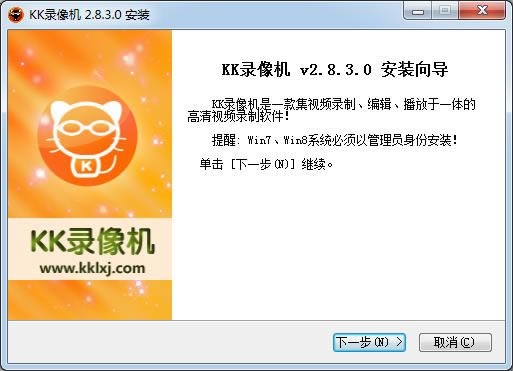
2.点击我接受此协议,点击下一步
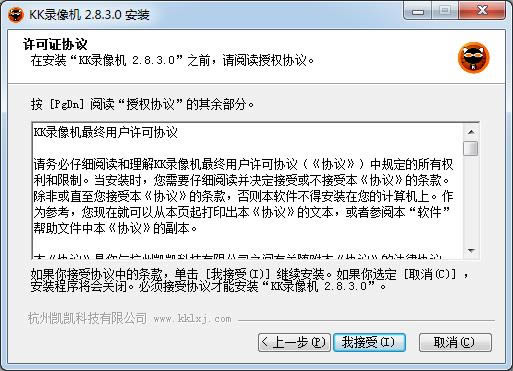
3.你可以默认软件安装位置,也可以点击浏览选择安装位置
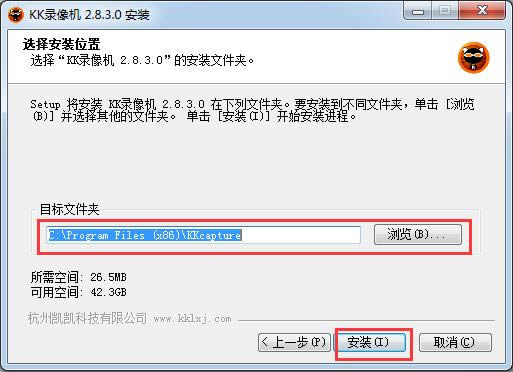
4.最后点击完成即可,软件安装完毕
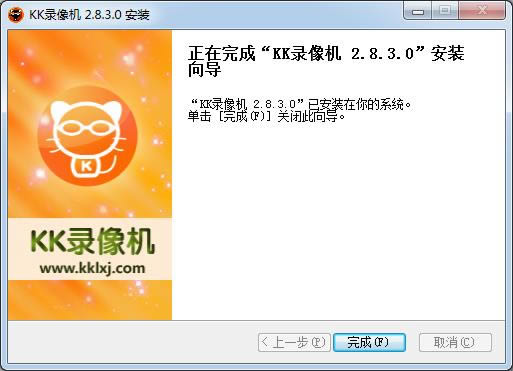
KK录像机使用教程
1. 如何录制视频?
KK录像机针对不同的录制对象分为3种录制模式,准备录制前必须选择合适的录制模式。
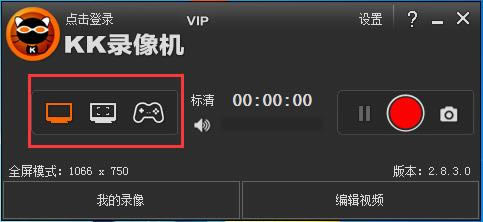
全屏模式 / 区域模式:
录制优酷、土豆等网络视频和聊天视频
录制电脑桌面、屏幕操作等
录制网页游戏和部分游戏
录制DirectX、OpenGL等3D类游戏(选择该模式后,必须进入游戏,等待左上角出现黄色帧率才可以录制)
录制Windows Media Player等播放器播放的视频

2. 如何录制声音?
第一步:选择录音设备
KK主界面 - 设置,然后按操作步骤设置:Win 7/8/10系统录音、XP系统录音
如果录音依然有问题,建议更新声卡驱动,操作步骤:如何更新声卡驱动
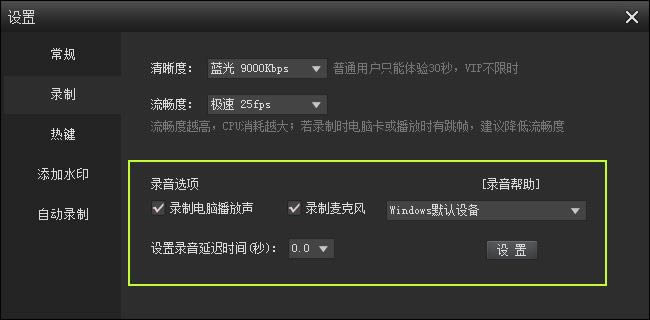
第二步:开始录音
开始录制后,声音波形条左右波动,说明有录到声音;波动越大,音量越大。如果没有波动,则没有声音,需要修改录音设置。
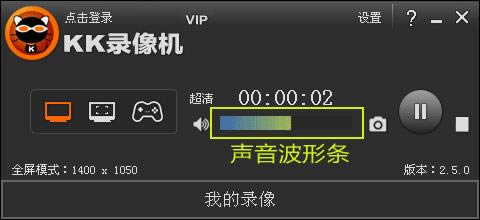
KK录像机
为什么录制或播放视频很卡?
KK录像机采用边录制边压缩的方式进行录像,在录制视频时需要占用一部分系统资源,如果您的电脑分辨率超过1920x1080,录制或播放视频可能会很卡。解决方法如下:
方法一:
KK-设置-常规,勾选“开启硬件加速”;2.8.1.3版本开始支持硬件加速;如果没有该选项,则可能是您的显卡驱动版本过低,建议下载驱动精灵更新显卡驱动并重启电脑;如果显卡驱动版本已经最新,但依然不支持,说明您的显卡不支持硬件加速,建议采用方法二。
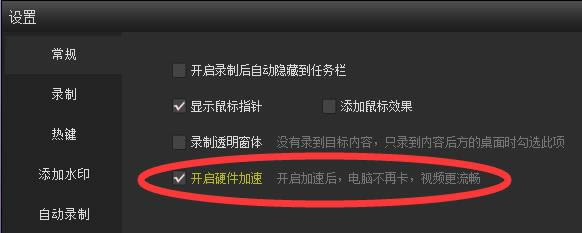
方法二:
- 降低屏幕/游戏分辨率,如调成1024x768;关闭无关软件和一些占资源的游戏效果,如降低游戏多重采样和部分渲染效果。
- 降低KK录像机的流畅度,选择中或低,能缓解卡的现象,同时略微降低视频流畅度。
- KK录像机的视频清晰度选择“标清”,这种状态会降低对游戏的影响,同时录制的文件也小很多。
……
KK录像机-KK屏幕录制工具-KK录像机下载 v2.8.7.2官方版本 >>本地高速下载
>>本地下载